Hoe u de ontbrekende herinneringsapp in de meldingsinstellingen kunt oplossen
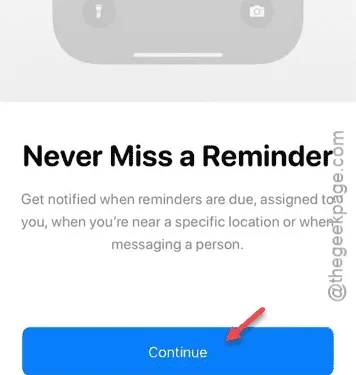
Ziet u de app Herinnering niet op de pagina Meldingsinstellingen? Als de app Herinnering niet onder Meldingsinstellingen wordt weergegeven, kunt u de meldingsstijl niet beheren of verschillende meldingsparameters aanpassen. Als u dit probleem ondervindt, kunt u met de volgende alternatieve methode een oplossing vinden.
Redenen waarom de herinneringsapp niet wordt weergegeven in meldingen
Normaal gesproken verschijnen Herinneringen bovenaan de lijst met meldingen. De Herinnering-app werkt echter anders dan andere applicaties. Binnen de app krijgt u controle over de meldingsinstellingen wanneer u een herinnering instelt voor een specifieke gebeurtenis. Hiermee kunt u bepaalde meldingen voor afzonderlijke herinneringen op uw apparaat aanpassen.
Oplossing – Maak een nieuwe herinnering
We gaan een nieuwe herinnering maken met identieke informatie voor dezelfde gebeurtenis en we verlenen meldingstoegang voor deze herinnering.
Stap 1 – Start de Herinneringen -app op je iPhone.
Stap 2 – Stel in de Herinnering-app een nieuwe herinnering in door op de knop ‘ Nieuwe herinnering ’ te tikken.
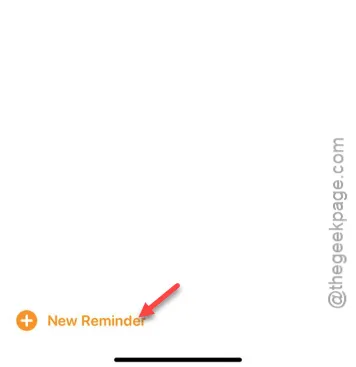
Stap 3 – Voer het hoofddoel van de herinnering in de titel in .
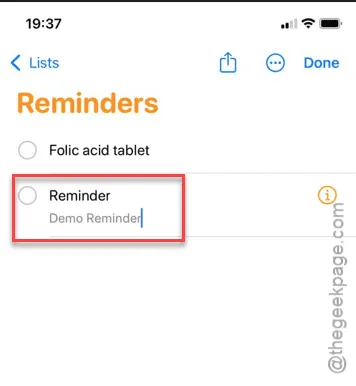
Stap 5 – Tik vervolgens op het Kalender-pictogram in de hoek om de datum en tijd voor de herinnering te selecteren.
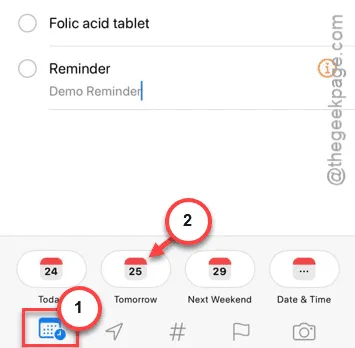
Stap 6 – Tik op “ Doorgaan ” op de Herinneringspagina.

Stap 7 – De herinnering vraagt uw toestemming om meldingen te verzenden.
Stap 8 – Tik op de knop “ Toestaan ” om meldingen in te schakelen.
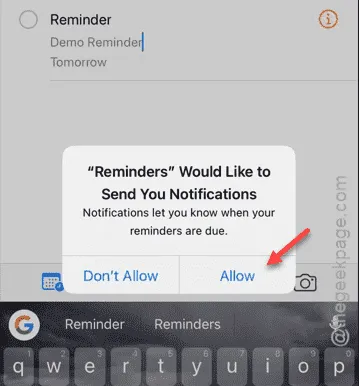
Stap 9 – Tik ten slotte op de knop “ Gereed ” om de herinnering op te slaan.
Met behulp van dit proces kunt u de Herinnering-app vinden op de pagina Instellingen.
Stap 10 – Ga naar de pagina Instellingen .
Stap 11 – Navigeer naar het menu “ Meldingen ”.
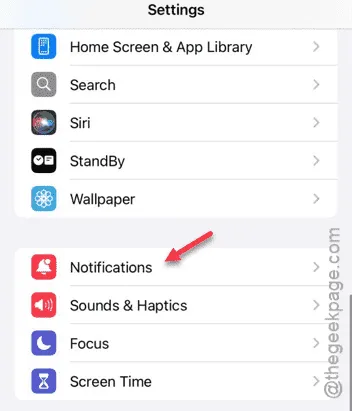
Stap 12 – In de lijst met apps zou u nu het hulpprogramma “ Herinneringen ” moeten zien.
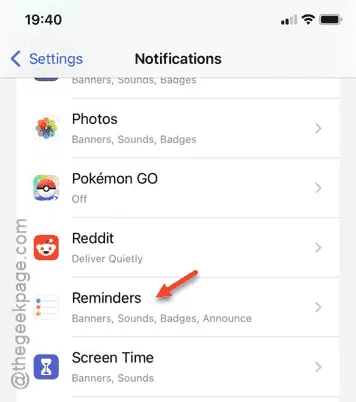
U kunt nu de meldingsrechten voor de Herinneringen-app beheren.
Wij hopen dat deze oplossing uw probleem verhelpt.



Geef een reactie